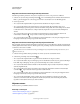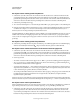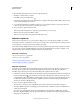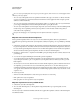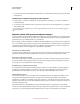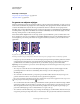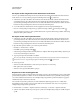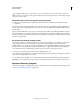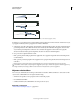Operation Manual
445
INDESIGN GEBRUIKEN
Kaders en objecten
Laatst bijgewerkt 20/5/2011
Objecten transformeren met het gereedschap Selecteren
Gebruik het gereedschap Selecteren om objecten te verplaatsen, te roteren, te vergroten of te verkleinen.
1 Selecteer een object met het gereedschap Selecteren . Als u een afbeelding binnen een kader wilt transformeren,
klikt u op de inhoudgrijper die wordt weergegeven wanneer u de aanwijzer boven een afbeelding plaatst.
2 Ga als volgt te werk:
• Als u objecten wilt verplaatsen, klikt u ergens binnen het selectiekader en sleept u de selectie.
• Als u objecten wilt schalen, houdt u Ctrl (Windows) of Command (Mac OS) ingedrukt en sleept u een
selectiekaderhandgreep naar het gewenste formaat. Houd Shift ook ingedrukt om de verhoudingen van de selectie
te behouden. Houd ook Alt (Windows) of Option (Mac OS) ingedrukt om objecten vanuit het middelpunt te
schalen.
• Als u objecten wilt roteren, plaatst u de aanwijzer buiten de handgreep van het selectiekader. Wanneer de
muisaanwijzer verandert in , sleept u totdat de selectie de gewenste rotatiehoek heeft.
• Als u objecten wilt spiegelen, sleept u een handgreep van het selectiekader voorbij de tegenoverliggende rand of
handgreep totdat het object zich op het gewenste niveau bevindt.
Objecten transformeren met het gereedschap Vrije transformatie
Het gereedschap Vrije transformatie werkt net als in Adobe Photoshop en Adobe Illustrator. Met dit gereedschap kunt
u alle mogelijke transformaties uitvoeren. Met het geactiveerde gereedschap Vrije transformatie kunt u transformaties
combineren, zoals roteren en schalen.
Gebruik sneltoetsen om te schakelen tussen de gereedschappen Vrije transformatie (druk op E), Selecteren (V) en
Direct selecteren (A).
1 Selecteer met het geschikte selectiegereedschap een of meer objecten die u wilt transformeren.
2 Selecteer het gereedschap Vrije transformatie .
• Als u objecten wilt verplaatsen, klikt u ergens binnen het selectiekader en sleept u de selectie.
• Als u objecten wilt schalen, sleept u een handgreep van een selectiekader totdat het object de gewenste afmetingen
heeft. Shift-sleep de handgreep om de hoogte-breedteverhouding van de selectie te behouden.
• Als u objecten wilt schalen vanuit het midden van het selectiekader, sleept u terwijl u Alt (Windows) of Option
(Mac OS) ingedrukt houdt.
• Als u objecten wilt roteren, plaatst u de aanwijzer ergens buiten het selectiekader. Wanneer de muisaanwijzer
verandert in , sleept u totdat de selectie de gewenste rotatiehoek heeft.
• Als u objecten wilt spiegelen, sleept u een handgreep van het selectiekader voorbij de tegenoverliggende rand of
handgreep totdat het object zich op het gewenste niveau bevindt.
• Als u objecten wilt schuintrekken, begint u met het slepen van een handgreep en houdt u vervolgens Ctrl
(Windows) of Command (Mac OS) ingedrukt. Houd Alt+Ctrl (Windows) of Command+Option (Mac OS)
ingedrukt om beide zijden van het object schuin te trekken.
Objecten roteren
U kunt objecten op verschillende manieren roteren.
Meer Help-onderwerpen
“Transformatie-instellingen wijzigen” op pagina 439
“Slimme hulplijnen gebruiken” op pagina 60